Linux Cups Tutorial für Anfänger
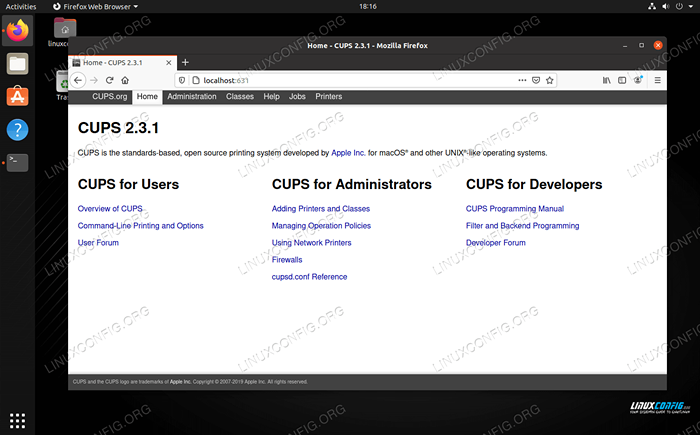
- 2181
- 201
- Aileen Dylus
Cups ist ein Drucksystem, das für viele verschiedene Linux -Verteilungen verwendet wird. Seine Verwendung ist sehr weit verbreitet, da es der Standard -Druckmanager für die Mehrheit der beliebten Linux -Distributionen geworden ist. Es fungiert als Druckspooler, Scheduler, Print Job Manager und kann Informationen für zahlreiche lokale oder Netzwerkdrucker speichern.
In diesem Handbuch stellen wir Ihnen Cups unter Linux vor, mit grundlegenden Informationen wie Befehlen, zugreifen auf die Weboberfläche, den Standardport, das Hinzufügen eines Druckers, das Testen und das Starten und Stoppen des Dienstes. Verschiedene Systeme können Becher unterschiedlich implementieren oder ihre eigene Drehung darauf einstellen, aber Becher arbeiten hauptsächlich in jeder Distribution. Diese Anweisungen gelten wahrscheinlich für jedes System, das Tassen verwendet.
In diesem Tutorial lernen Sie:
- So verwenden Sie die Cups -Weboberfläche
- So fügen Sie einen Drucker in Tassen hinzu
- Verschiedene Becherbefehle
- So kontrollieren Sie den Cups -Service
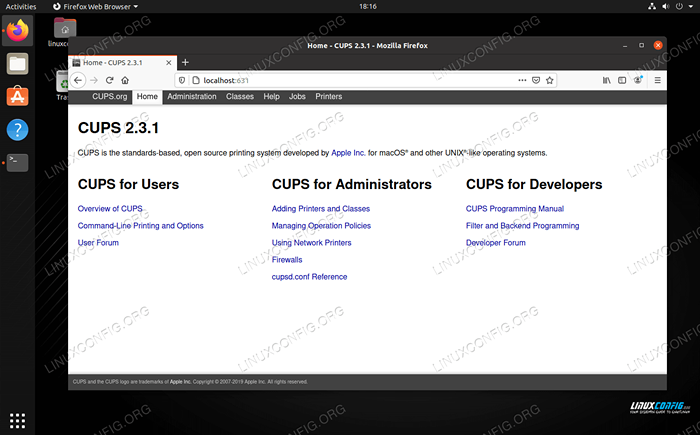 Eine Einführung in Tassen unter Linux
Eine Einführung in Tassen unter Linux | Kategorie | Anforderungen, Konventionen oder Softwareversion verwendet |
|---|---|
| System | Jede Linux -Distribution mit Tassen |
| Software | TASSEN |
| Andere | Privilegierter Zugriff auf Ihr Linux -System als Root oder über die sudo Befehl. |
| Konventionen | # - erfordert, dass gegebene Linux -Befehle mit Root -Berechtigungen entweder direkt als Stammbenutzer oder mit Verwendung von ausgeführt werden können sudo Befehl$ - Erfordert, dass die angegebenen Linux-Befehle als regelmäßiger nicht privilegierter Benutzer ausgeführt werden können |
Cups Web -Oberfläche
Die meisten Benutzer möchten mit Bechern über die bereitgestellte Weboberfläche interagieren. Die Webschnittstelle wird auf Port 631 ausgeführt, sodass auf jeden Browser zugegriffen werden kann http: // localhost: 631.
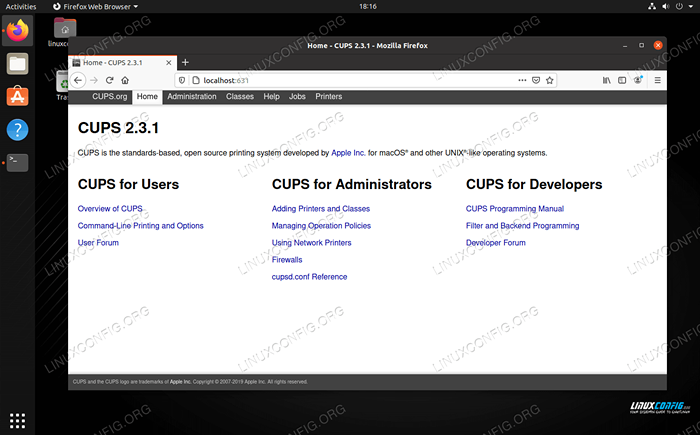 Cups Web -Schnittstelle unter Linux
Cups Web -Schnittstelle unter Linux Im Web -Control Panel können Sie Drucker hinzufügen oder löschen, Treiber installieren, auf den Druckspooler zugreifen und verschiedene Einstellungen für alle Drucker konfigurieren, die von Ihrem PC zugegriffen werden können. Die meisten oder alle Optionen, mit denen Sie interagieren müssen, finden Sie im Abschnitt „Administration“.
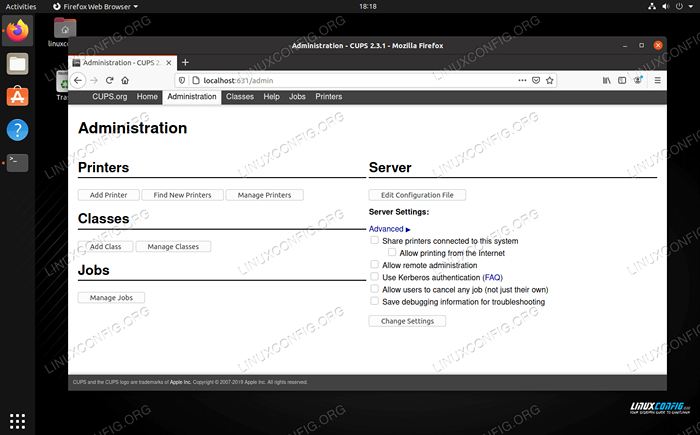 Verwaltungsabschnitt im Cups Web Control Panel
Verwaltungsabschnitt im Cups Web Control Panel Fügen Sie einen Drucker in Tassen hinzu
Sie können einen Drucker durch Tassen hinzufügen, indem Sie wie oben beschrieben in den Abschnitt „Administration“ gehen und dann auf „Drucker hinzufügen.„Wenn Netzwerkdrucker entdeckt werden, werden sie hier aufgeführt. Andernfalls können Sie einen „HP-Drucker“ hinzufügen, der für jede Art von fest verdrahteten Drucker und nicht speziell mit HP hergestellten Druckern ein All-Cat-All für jede Art von festvereigendem Drucker entspricht.
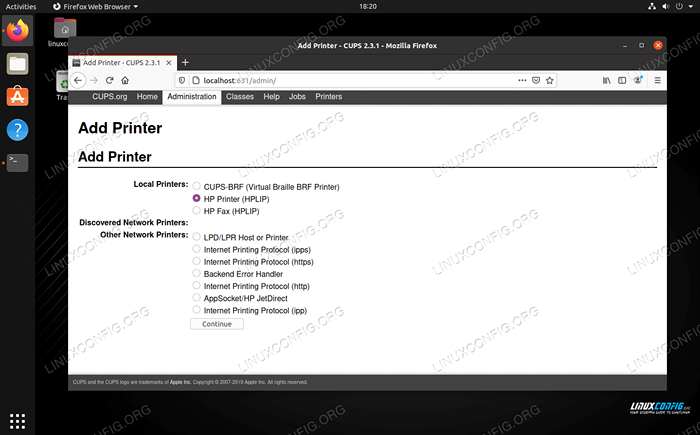 Hinzufügen eines Druckers zu unserem Linux -System über Tassen
Hinzufügen eines Druckers zu unserem Linux -System über Tassen Wenn Sie sicher sind, dass sich ein Drucker im Netzwerk befindet, der hier nicht automatisch entdeckt und aufgeführt wurde, wählen Sie einfach das entsprechende Netzwerkprotokoll und klicken Sie zum nächsten Menü, um es über die Netzwerkadresse hinzuzufügen.
Becher befiehlt
Cups können in der Befehlszeile von Linux verwendet werden, um Dateien zu drucken, die verfügbaren Drucker anzusehen und sogar viele verschiedene Druckoptionen zu konfigurieren. Das Folgende ist keine umfassende Liste von Befehlen, aber sie sind ausreichend, um eine Vorstellung davon zu bekommen, wie Cups in der Befehlszeile funktioniert.
Verwenden Sie zum Drucken einer Datei die LP Befehl gefolgt von der Datei, die Sie drucken möchten. Cups können die meisten Arten von Dateien interpretieren, einschließlich Text, PDF, Bilder usw.
$ LP Dateiname
Tassen versuchen, diesen Druckauftrag an Ihren Standarddrucker zu senden. Sie können einen bestimmten Drucker mit angeben -P:
$ LP -P -Drucker -Dateiname
Oder verwenden Sie den Standarddrucker, um die LPOPTIONS Befehl:
$ LPOPTIONS -D -Drucker
Sie können verschiedene Optionen für Ihren Druckauftrag mit dem angeben -Ö Möglichkeit. Pass so viele Möglichkeiten vorbei, wie du willst.
$ lp -o Landscape -o Fit -to -Page -o Media = A4 Dateiname.JPG
Eine vollständige Liste von Optionen und anderen Befehlen finden Sie im Abschnitt "Hilfebereich" des Web -Control -Panels.
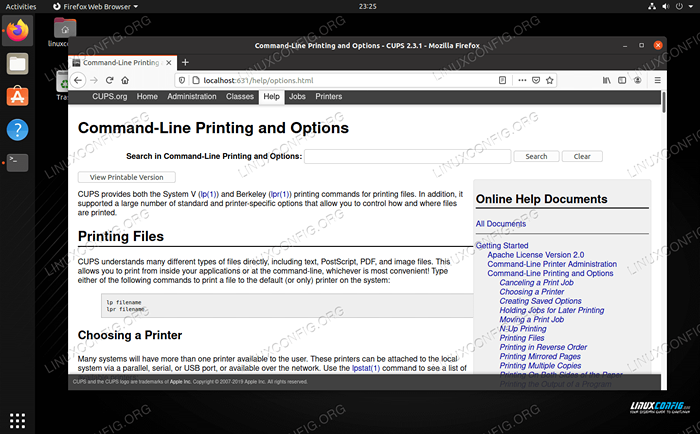 Der Hilfsbereich von Cups zeigt eine lange Liste von Befehlen und Optionen, die verwendet werden können
Der Hilfsbereich von Cups zeigt eine lange Liste von Befehlen und Optionen, die verwendet werden können Kontrolle des Cups -Service
Wenn Sie Probleme mit Tassen haben, kann es hilfreich sein, den Service neu zu starten. Die Steuerung des Vorgangs kann mit SystemCTL -Befehlen auf Linux -Distribos mit systemd durchgeführt werden.
Tassen zu starten, anzuhalten oder neu zu starten:
$ sudo systemctl starten $ sudo systemctl stop bups $ sudo systemctl restart cups
Um den Status von Tassen zu überprüfen und zu aktivieren oder zu deaktivieren, indem Sie automatisch mit dem Systemstiefel beginnen:
$ systemctl status cups $ sudo systemctl aktivieren $ $ sudo systemCTL Deaktivieren Sie Tassen
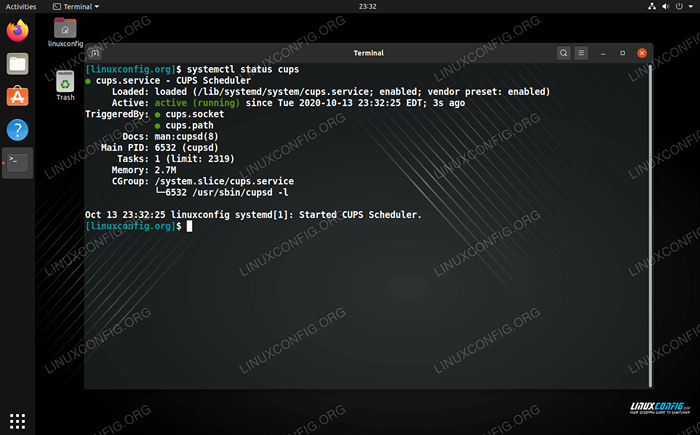 Status des Cups -Dienstes, angezeigt mit SystemCTL -Befehl
Status des Cups -Dienstes, angezeigt mit SystemCTL -Befehl Abschluss
In diesem Leitfaden haben wir von Bechern, dem Linux Print Manager, erfahren. Wir haben gesehen, wie man es verwendet, um Drucker zu unserem System hinzuzufügen und den Druckspooler zu steuern. Wir haben auch gesehen.
Verwandte Linux -Tutorials:
- Dinge zu installieren auf Ubuntu 20.04
- So richten Sie Drucker auf Manjaro Linux ein
- Eine Einführung in Linux -Automatisierung, Tools und Techniken
- Dinge zu tun nach der Installation Ubuntu 20.04 fokale Fossa Linux
- Liste der besten Kali -Linux -Tools für Penetrationstests und…
- Beste Linux -Distribution für Entwickler
- Linux -Download
- Linux -Konfigurationsdateien: Top 30 am wichtigsten
- MX Linux gegen Ubuntu
- Mint 20: Besser als Ubuntu und Microsoft Windows?

